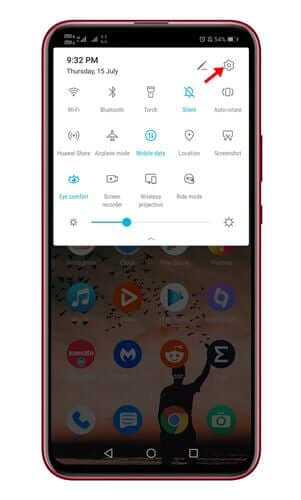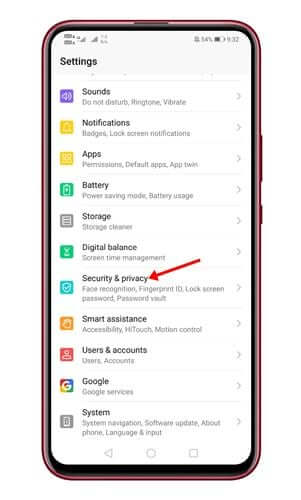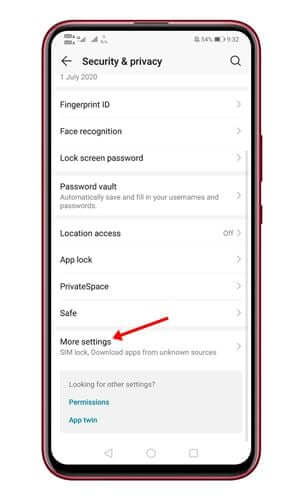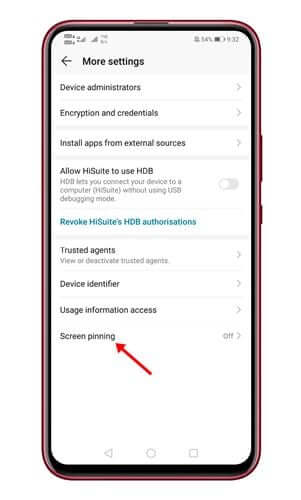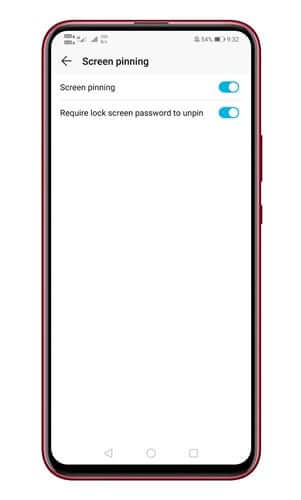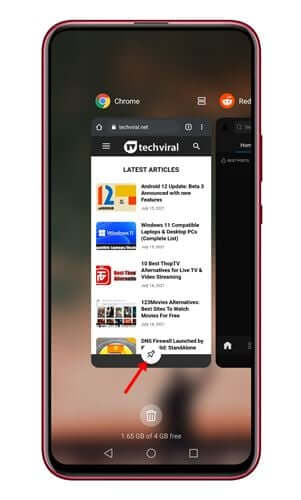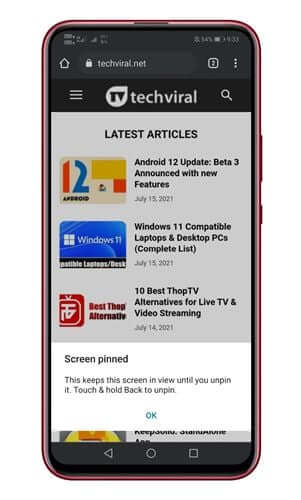Мойнубузга алалы, кээде баарыбыз телефондорубузду кимдир бирөөгө берүүгө туура келет. Бирок, Android телефондорун башкаларга тапшыруудагы көйгөй, алар сиздин жеке маалыматыңыздын көп бөлүгүнө кире алат.
Алар сиздин жеке сүрөттөрүңүздү текшерүү үчүн веб -браузериңизди ачып, сиз карап чыккан вебсайттарды жана башка көптөгөн нерселерди көрүү үчүн студияңызга кире алышат. Мындай нерселер менен күрөшүү үчүн Android телефондорунда "деп аталган функция бар.Колдонмону орнотуу".
Android телефонундагы тиркеме кандай орнотулат?
Колдонмону кадоо Бул колдонмодон чыгууга тоскоол болгон коопсуздук жана купуялык өзгөчөлүгү. Колдонмолорду орнотуп жатканда, сиз аларды экранда бекитип аласыз.
Демек, сиз түзмөгүңүздү кимге өткөрүп берсеңиз, ал кулпуланган колдонмону алып салуу үчүн сырсөздү же баскычтардын айкалышын билмейинче, колдонмодон чыга албайт. Бул ар бир Android телефону колдонуучусу билиши керек болгон пайдалуу функция.
Android телефонундагы экрандын колдонмолорун кулпулоо кадамдары
Бул макалада биз Android телефондорунда колдонмону орнотууну иштетүү боюнча этап-этабы менен көрсөтмө беребиз. Процесс абдан жеңил болот; Төмөндө бул жөнөкөй кадамдарды аткарыңыз.
- Билдирүү тилкеси пайда болгонго чейин ылдый жылдырып, сөлөкөтүн таптаңыз Жөндөөлөр шайманы.
Жөндөөлөрдүн сөлөкөтүн чыкылдатыңыз - Орнотуулар баракчасынан, опцияны чыкылдатыңыз "Коопсуздук жана купуялык".
Коопсуздук жана купуялык - Эми аягына чейин ылдый жылдырып, "дегенди басыңызКөбүрөөк жөндөөлөр".
Көбүрөөк жөндөөлөр - Эми вариантты издеңиз "Экран кадооже "Колдонмону орнотуу".
"Экранды орнотуу" же "Колдонмону орнотуу" опциясын издеңиз. - Кийинки бетте, "параметрин иштетүү"Экран кадоо. Ошондой эле, иштетүү " Кулпу экранынын сырсөзүн алып салуу. Бул параметр сизден колдонмону чыгарып салуу үчүн сырсөздү киргизүүнү суранат.
Кулпу экранынын сырсөзүн алып салуу - Эми Android түзмөгүңүздөгү акыркы экран баскычын басыңыз. Сиз экрандын ылдый жагында жаңы Pin сөлөкөтүн таба аласыз. Колдонмону кулпулоо үчүн Pin сөлөкөтүн таптаңыз.
Pin сөлөкөтүн басыңыз - Колдонмону чыгаруу үчүн, артка баскычын басып, кармап туруңуз жана сырсөздү киргизиңиз. Бул колдонмону алып салат.
Колдонмону экрандан алып салыңыз
Эскертүү: Орнотуулар телефондун темасына жараша айырмаланышы мүмкүн. Бирок, процесс ар бир Android түзмөгүндө дээрлик бирдей.
Эми бүттүк. Бул сиздин Android телефонуңуздагы экран колдонмолорун кантип кулпулай аласыз.
Сиз ошондой эле төмөнкүлөр жөнүндө билүүгө кызыкдар болушуңуз мүмкүн:
- Android телефонуңузда эң көп колдонулган колдонмолорду билип алыңыз
- Top 10 Android Lock Screen Apps жана Lock Screen алмаштыруу
- Android түзмөгүңүздөн колдонмолорду кантип жок кылса болот
Ошентип, бул колдонмо Android телефондорунда экрандын колдонмолорун кантип кулпулоо жөнүндө. Бул макала сизге жардам берди деп үмүттөнөбүз! Сиз аны досторуңуз менен да бөлүшө аласыз. Сиз ошондой эле комментарийлер аркылуу өзүңүздүн пикириңизди жана оюңузду биз менен бөлүшө аласыз.